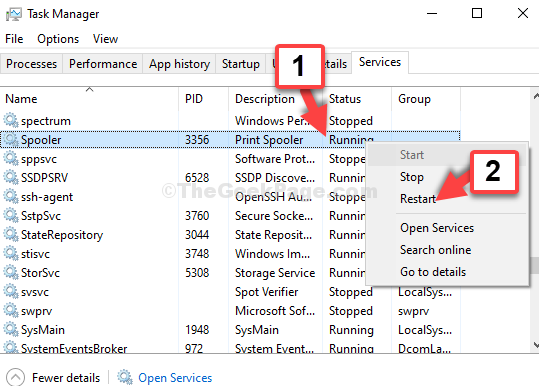Po Admin
Većina softvera koje smo odlučili instalirati na naš Windows sustav imaju naviku uvlačiti se u naš desni klik Novi izbornik i popis je iz dana u dan sve veći. Također ponekad pritisne desni klik> Novo presporo i želimo ukloniti te stavke iz desni klik Novi izbornik Ako također želite ukloniti beskorisne stavke s desnim klikom na Novi izbornik, evo jednostavnog vodiča za to.
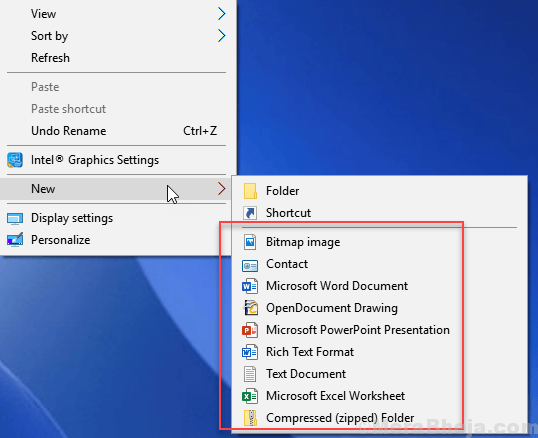
Kako ukloniti stavke iz desnog klika> Novi izbornik
1. traži regedit u okviru za pretraživanje sustava Windows 10.
2. Kliknite ikonu uređivača registra da biste je otvorili Uređivač registra.
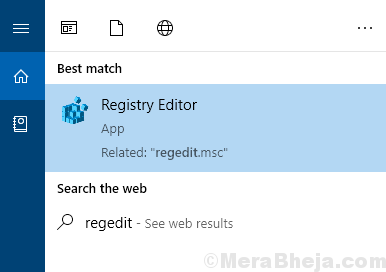
3. Prije svega napravite sigurnosnu kopiju uređivača registra prije nego što nastavite s rješenjem Datoteka> Izvoz.
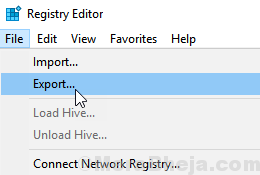
4. Sada kliknite na Uredi i odaberite Pronaći.
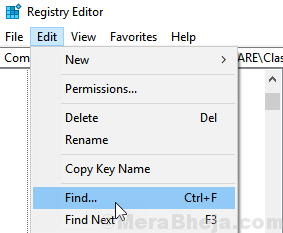
5. Sada, pretražite školjkast i Hit Unesi ključ.
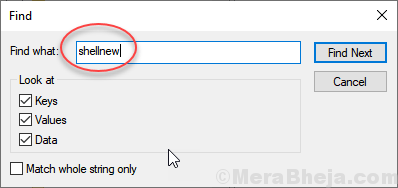
6. Sada će nastaviti pronalaziti shellnew pod različitim stavkama koje se mogu ili ne moraju nalaziti u novom kontekstnom izborniku s desnim klikom.
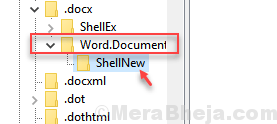
7. Uzimajući znak iz imena pod kojim postoji svaka ljuska, pokušajte staviti // prije ljuske i provjerite je li stavka nestala s desnog klika novog kontekstnog izbornika ili ne.
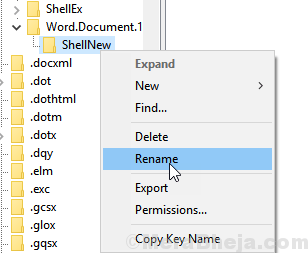
8. Na primjer, imam Put // prije shellnew za uklanjanje worddoca s desnim klikom na Novi kontekstni izbornik.
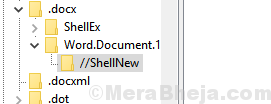
Sad, kad provjerim da više nema.
Slično nastavite stavljati // prije svake ljuske i provjeravajte jesu li predmeti nestali ili ne.